关键词:
本文目标:
为方便学习Informatica工具,在个人电脑上部署Informatica Powercenter。
所用系统:win7 64位。
Informatica安装包括服务器端、客户端安装两个部分,因为服务器端安装、使用过程中需要数据库保存信息,因此,本文中所用系统已经提前安装了Oracle11g数据库,同时,为学习Informatica的一些新特性,本文中选择info 9.6版本。
一、准备
1、安装介质的获取
官网下载地址:https://edelivery.oracle.com/osdc/faces/Home.jspx,没有账号可以自己注册一个Oracle账号。
下载的时候根据提示进行即可,需要注意的地方如下:
(1)、版本选择:
打开页面,在如图所示为置输入informatica,选择informatica PowerCenter,如下:

然后,选择系统平台“Select Platform”,根据自己的情况选择Linux或Windows或其他的Unix系统,然后Continue,如下:

(2)、按照提示,进行,直到下载文件页面,如下图。注意,下载的文件是分卷的,8个文件需要都下载下来,下载后需要在同一个目录下,然后选择任意一个分卷用好压等解压工具解压,即可得到对应的完整安装介质

一个解压好的文件夹目录如下:

包括客户端、服务器端、DAC、文档和授权key
2、数据库端准备
以Oracle管理员用户登录,进行数据库的初始化操作,为保存info的服务器端信息做准备,步骤如下:
(1)创建存放info相关信息的表空间
--临时表空间,若不创建会使用默认的临时表空间 CREATE TEMPORARY TABLESPACE BI_ETL_TMP TEMPFILE ‘F:\\Learn\\bi_etl_data_space\\info_data_tmp.dbf‘ SIZE 50M AUTOEXTEND ON NEXT 50M MAXSIZE 20480M EXTENT MANAGEMENT LOCAL; --数据表空间 CREATE TABLESPACE BI_ETL DATAFILE ‘F:\\Learn\\bi_etl_data_space\\info_data.dbf‘ --表空间名 SIZE 500M --大小 AUTOEXTEND ON --自动扩展 NEXT 50M MAXSIZE 2048M --每次扩展50M EXTENT MANAGEMENT LOCAL;
注:数据存放位置、空间大小等根据实际情况灵活配置。
(2)创建域用户并分配权限,用来管理域
--创建用户,并指定所用表空间,下同 CREATE USER BI_DOMAIN IDENTIFIED BY PASSWD DEFAULT TABLESPACE BI_ETL TEMPORARY TABLESPACE BI_ETL_TMP PROFILE DEFAULT ACCOUNT UNLOCK; --赋权 GRANT CONNECT TO BI_DOMAIN; GRANT DBA TO BI_DOMAIN; GRANT RESOURCE TO BI_DOMAIN; GRANT UNLIMITED TABLESPACE TO BI_DOMAIN; GRANT SELECT ANY TABLE TO BI_DOMAIN; ALTER USER BI_DOMAIN DEFAULT ROLE ALL;
(3)创建资源库用户并赋权
--创建用户,并指定所用表空间,下同 CREATE USER BI_RESOURCE IDENTIFIED BY PASSWD DEFAULT TABLESPACE BI_ETL TEMPORARY TABLESPACE BI_ETL_TMP PROFILE DEFAULT ACCOUNT UNLOCK; --赋权 GRANT CONNECT TO BI_RESOURCE; GRANT DBA TO BI_RESOURCE; GRANT RESOURCE TO BI_RESOURCE; GRANT UNLIMITED TABLESPACE TO BI_RESOURCE; GRANT SELECT ANY TABLE TO BI_RESOURCE; GRANT CREATE ANY VIEW TO BI_RESOURCE; ALTER USER BI_RESOURCE DEFAULT ROLE ALL;
(4)创建数据分析用户并赋权
CREATE USER BI_DATAANALYZER IDENTIFIED BY PASSWD DEFAULT TABLESPACE BI_ETL TEMPORARY TABLESPACE BI_ETL_TMP PROFILE DEFAULT ACCOUNT UNLOCK; --赋权 GRANT CONNECT TO BI_DATAANALYZER; GRANT DBA TO BI_DATAANALYZER; GRANT RESOURCE TO BI_DATAANALYZER; GRANT UNLIMITED TABLESPACE TO BI_DATAANALYZER; GRANT SELECT ANY TABLE TO BI_DATAANALYZER; GRANT CREATE ANY VIEW TO BI_DATAANALYZER; ALTER USER BI_DATAANALYZER DEFAULT ROLE ALL;
(5)创建元数据用户并赋权
CREATE USER BI_METADATA IDENTIFIED BY PASSWD DEFAULT TABLESPACE BI_ETL TEMPORARY TABLESPACE BI_ETL_TMP PROFILE DEFAULT ACCOUNT UNLOCK; --赋权 GRANT CONNECT TO BI_METADATA; GRANT DBA TO BI_METADATA; GRANT RESOURCE TO BI_METADATA; GRANT UNLIMITED TABLESPACE TO BI_METADATA; GRANT SELECT ANY TABLE TO BI_METADATA; GRANT CREATE ANY VIEW TO BI_METADATA; ALTER USER BI_METADATA DEFAULT ROLE ALL;
至此,准备工作已经做好,下面开始安装服务器端和客户端。
提示:本文中只为自助学习使用,使用了win7的个人电脑,并同时安装了服务器端和客户端。
二、服务器端安装
(1)安装服务器端
打开服务器端安装介质,选择安装(install.bat)或静默安装(silentInstall.bat),双击该文件,启动安装进程。本文中为方便查看过程中的配置步骤和演示,选择install.bat。如图:

因为是首次安装,这里选择“安装或升级到Informatica9.6.1”,“开始”

默认即可,选择安装“Informatica”,下一步

安装提示信息,下一步

许可证秘钥文件选择下载好的Oracle_All_OS_Prod.key,安装路径根据自己情况选择,下一步

安装确认信息,“安装”

开始安装:

现在还没有域,所以这里选择创建域,其他默认,下一步

选择保存域配置信息的数据库,这里选择Oracle,填写相关信息,测试连接

连接成功连接后继续进行,否则检查数据库的配置信息是否有误

填写关键字,关键字长度必须介于8到20个字符之间。必须至少包含一个大写字母、一个小写字母、一个数字,并且没有空格

填写域信息:

不创建其他用户,下一步

安装完毕,完成

至此,服务器端安装完毕。
(2)测试服务器端是否安装成功
打开上面提示的Informatica主页http://asehcji5yeyz675:6008/,若提示安全证书问题,选择继续浏览此网站

输入用户名、密码登录:

登录后的管理界面如下:
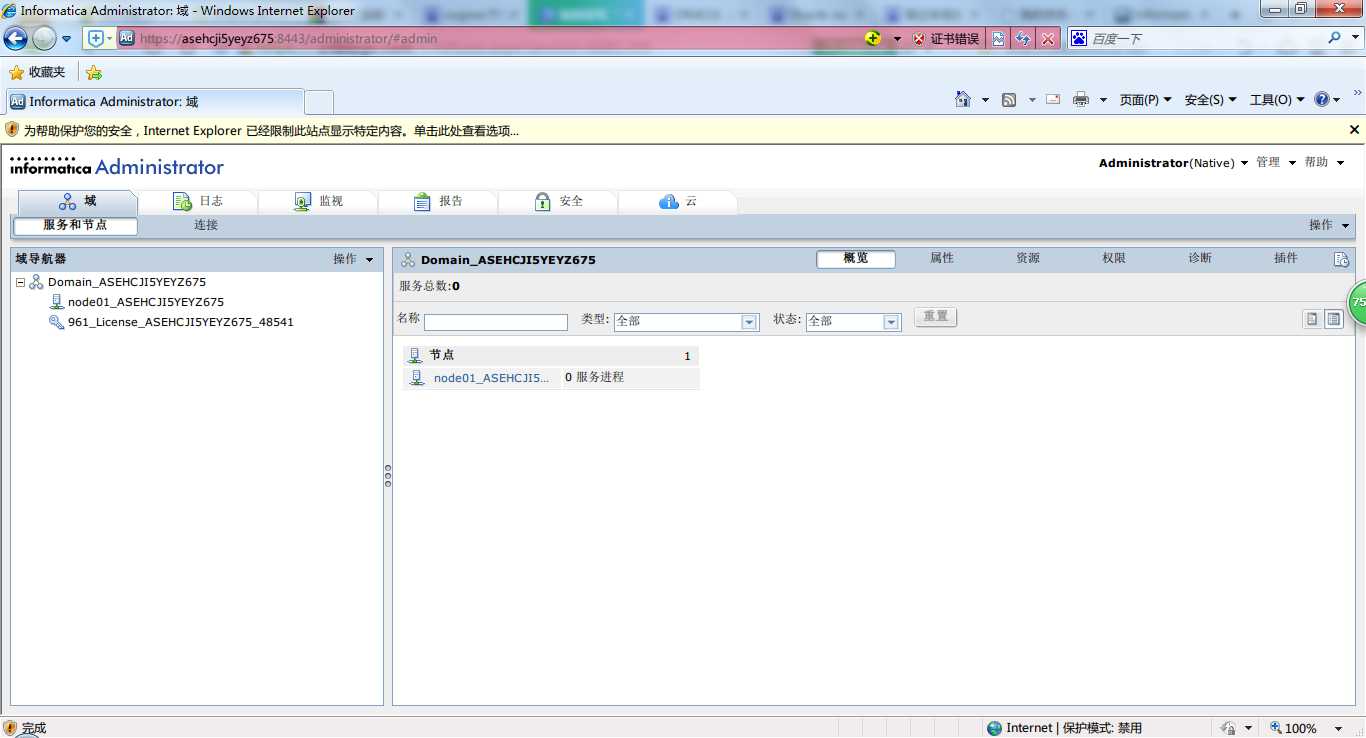
至此,服务器端安装成功。Linux下安装与win7下安装大同小异,下载对应的安装介质,按照提示安装即可。
三、客户端安装
客户端安装比较简单,选择安装介质目录下的install.bat,根据提示进行即可。需要注意的是只需要安装客户端就可以:

三、组件介绍
安装好服务器端和客户端后,在开始-->所有程序里面,查看Informatica的所有的组件,如下所示:


服务器端server下包括Informatica Administrator Home(可以打开Informatica的浏览器管理控制台)、及启动和关闭服务服务器的Start/Stop Informatica Services、卸载工具。
客户端client下的组件包括:
(1)Powercenter Client下的PowerCenter Designer(工作流设计工具)、PowerCenter Repository Manager(资源库的管理、安全性设置)、Powercenter Workflow Manager 、Powercenter Workflow Monitor(监控、管理工作流程及任务,记录会话、工作流程日志等信息)
(2)Developer Client下的info开发工具
(3)卸载工具uninstaller等
参考《商业智能深入浅出congos informatica技术与应用》,与所讲解内容有差异。
informatica9.6.1+oracle11g+win10安装过程(代码片段)
文章目录前言一、安装前的准备1、数据库配置二、安装Informatica1、下载介质2.解压缩3、安装Informatica3.1、安装Server端3.2、Workflow配置3.3、创建集成服务3.4、安装客户端3.5、客户端测试总结前言informatica9.x是一款好用且功能强大的... 查看详情
informatica安装
...时的路径值(此次安装的是10.2版本) INFA_DOMAINS_FILE:C:\Informatica\10.2.0\clie 查看详情
informatica安装简易手册
准备1、环境win764位,已经安装好Oracle11G,下载informatica9.5.12、软件下载地址:https://login.oracle.com/mysso/signon.jsp,没有账号可以自己注册一个Oracle账号。下载的时候根据提示进行即可,需要注意的地方如下:1、版本选择:输入inform... 查看详情
xencenter安装介质
1.从XenServer安装光盘中获取,路径为.client_installXenCenter.msi2.通过InternetExplorer(其它浏览器访问XS地址),单击选择XenCenterInstaller,下载并安装650)this.width=650;"src="http://s3.51cto.com/wyfs02/M01/08/93/wKiom1nkWg6CMBh-AAAiYQ8 查看详情
安装红帽6及安装后的配置
一、安装redhat6在引导到镜像后,选择:我选择第二个,使用基本的显卡驱动安装系统#第一个也是可以选的(安装或升级现有的系统)之后,与RHEL5同样,使用光盘引导安装,系统会提示我们是否进行安装介质的检测,防止在安... 查看详情
在窗口 10 中使用 oracle 11g 安装 informatica 8.6 时出错
】在窗口10中使用oracle11g安装informatica8.6时出错【英文标题】:Errorwhileinstallinginformatica8.6withoracle11ginwindow10【发布时间】:2016-06-2910:10:04【问题描述】:安装informatica8.6时出现以下错误:****usetheerrorbelowandcatalina.outandnode.logintheserver... 查看详情
为啥安装ansysr2会弹出介质路径错误
这可能是由于安装文件路径不正确或者安装文件已损坏导致的。请检查安装文件的路径是否正确,如果不正确,请重新下载安装文件并按照正确的路径进行安装。参考技术A这可能是由于安装介质的路径不正确导致的,您可以尝... 查看详情
初识数据库(代码片段)
数据库文章目录数据库MySQLMySQL的安装与初步认识初步认识:MySQL服务器安装数据库基础库的操作表的操作基础增删改查MySQL MySQL的安装与初步认识 库和表的操作以及MySQL中的数据类型 基础增删改查 进阶增删改查 ... 查看详情
安全牛学习笔记kali的安装与配置
...关系,但安装后的tools我现在还没安装,以后会安装补上学习记录的2、先下了个vbox的翻译文档(放在学习记录文件夹了),我去,真的要英语够好才行,否则只能看阉割后的翻 查看详情
云计算学习笔记(网络布线)
文章目录网络布线信号信号概述数字信号的优势传输介质的连接与布线光纤概述双绞线概述以太网接口光纤接口信息插座==双绞线的连接规范==制作双绞线跳线信息模块的安装双绞线接通性测试无线传输介质无线电波... 查看详情
centos7安装源无法验证介质
参考技术A原文件损坏。centos7出现安装源无法进行验证介质的情况多数是原文件损坏导致的,只需要删除并重新下载一个文件即可解决相关问题。 查看详情
vmwareworkstation安装国产化uos
windows安装unix的方式1.利用系统自带 2.刻盘、镜像安装简介准备安装镜像获取UOS操作系统镜像文件,比如本章举例的uos-20-rc-server-arm64.iso安装镜像文件安装介质:一个大于8GB的U盘或空白光盘通过deepin刻录... 查看详情
学习笔记hadoop——hadoop集群的安装与部署——虚拟机安装java安装(代码片段)
一、虚拟机安装1.1、了解一下概念操作系统操作系统(operationsystem,简称OS)是管理计算机硬件与软件资源的计算机程序。操作系统需要处理如管理与配置内存、决定系统资源供需的优先次序、控制输入设备与输出设... 查看详情
rabbitmq学习系列:rabbitmq安装与配置
上一篇,简单介绍了RabbitMQ的情况还有一些相关的概念,这一篇,会讲讲 RabbitMQ安装与配置。 1.安装 RabbitMQ是建立在强大的ErlangOTP平台上,因此安装RabbitMQ之前要先安装Erlang。 erlang:http://www.erlang.org/downl... 查看详情
mne学习笔记:安装与测试(代码片段)
MNE学习笔记(一):安装与测试参考文章:https://mp.weixin.qq.com/s/3IAIOoV7Ai4q0YNO_vxklw环境首先得确保电脑中已有python3.0以上的环境,这里我安装的是Python3.9.0安装控制台输入安装代码即可完成安装:pipinstall-Umne... 查看详情
mysql学习笔记——windows下的安装与配置(代码片段)
安装MySQL到MySQL官网下载安装需要的适合版本的.MSI安装文件,然后双击运行。点击同意MySQL的许可协议。选择需要的安装类型(通常有默认安装、完全安装、自定义安装等类型可选),通常选择默认安装类型。一路... 查看详情
reat学习01——初步接触与安装
React安装看起来还是很简单的,不需要想webpact等根据一样,需要先安装然后配置。React提前配置好的,真正做到了一键式的安装与使用。Installation:npminstall-gcreate-react-app//必须在adminstractor/root权限下CreateAAPP:create-react-appmy-appcdmy-app/... 查看详情
静默安装/普通安装与root权限获取相关
静默安装有时候使用第三方的插件时我们需要静默安装其提供的apk包,静默安装时我们需要获取root权限,如下代码Processprocess=Runtime.getRuntime().exec("su");然后此时获取到的root权限不是整个个应用的,而是Process这个进程所以此时要... 查看详情
